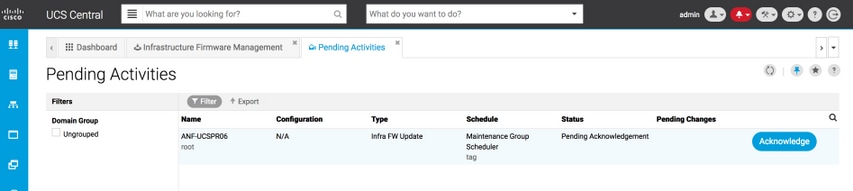Introduction
Ce document décrit les étapes à suivre pour mettre à niveau un domaine individuel à partir d'UCS Central.
Auparavant, les utilisateurs planifiaient les mises à jour du micrologiciel de l'infrastructure par groupe de domaines. Cisco UCS Central 1.5 a modifié cette fonctionnalité. À présent, vous planifiez les mises à jour du micrologiciel de l'infrastructure pour des domaines spécifiques, ou des domaines affectés à un groupe de domaines, à l'aide de groupes de maintenance et de balises.
Components Used
UCS Central 2.0(1a)
UCS Manager 3.1(3a)
Tous les périphériques utilisés sont des périphériques de TP
Configuration
Vous pouvez déclencher des mises à jour de microprogrammes d'infrastructure sur un domaine, plusieurs domaines ou domaines appartenant à un groupe de domaines, en fonction de la famille de produits. Par exemple, vous pouvez mettre à jour le micrologiciel de l'infrastructure sur tous les systèmes Cisco UCS Mini et ne pas mettre à jour les serveurs lames. Un autre exemple est qu'on pourrait mettre à jour tous les groupes d'entretien sur la côte ouest, mais aucun sur la côte est. Voici un aperçu des étapes initiales nécessaires.
Procédure
Cliquez sur l'icône Outils d'UCS Central pour lancer la gestion des microprogrammes d'infrastructure. Les étapes de la mise à niveau du micrologiciel sont répertoriées.

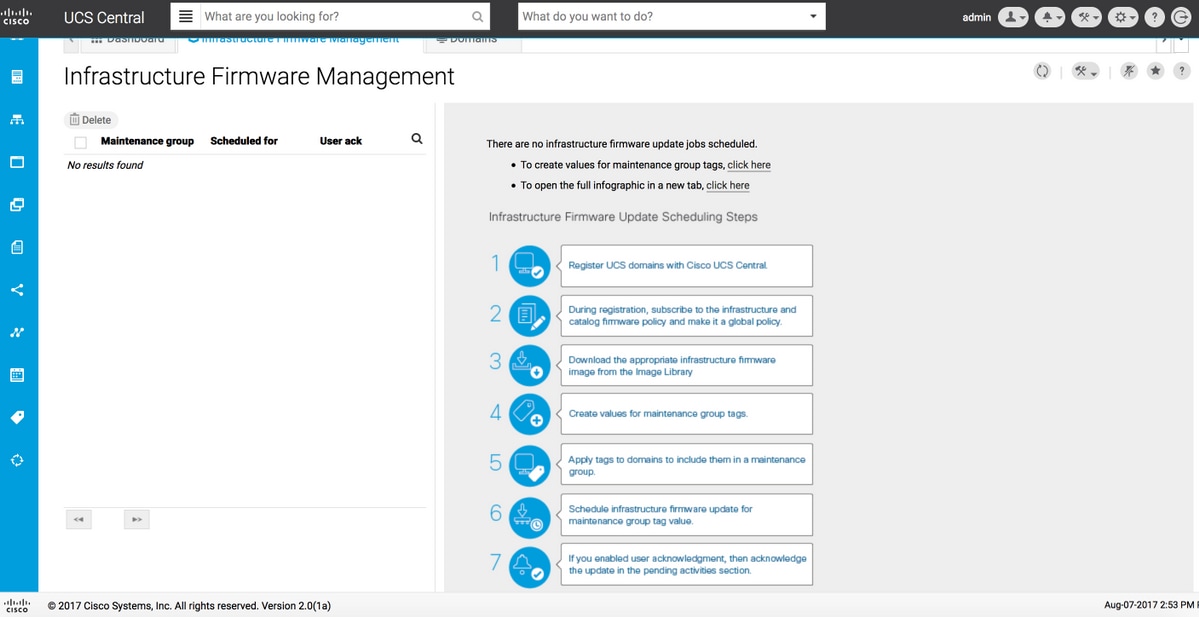
Étape 1 Assurez-vous que le domaine UCS est enregistré auprès d'UCS Central.
Reportez-vous au Guide de démarrage de Cisco UCS Central pour plus d'informations.
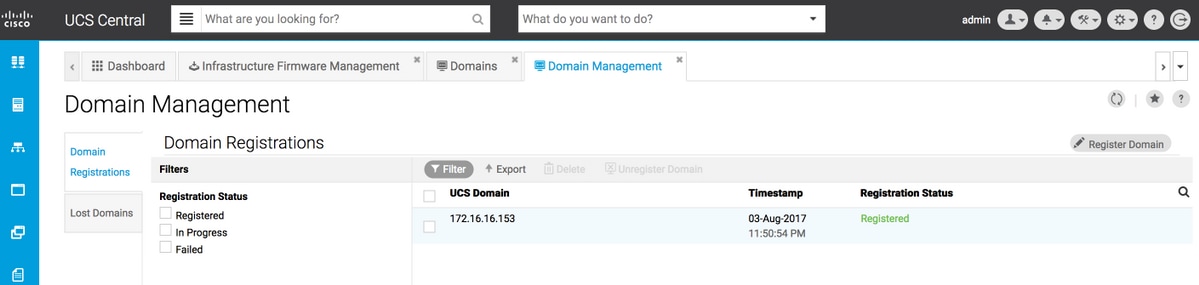
Étape 2 Lors de l'enregistrement, assurez-vous que la résolution de stratégie pour le micrologiciel d'infrastructure et de catalogue est définie comme globale.
Résolution des politiques d'UCS Central
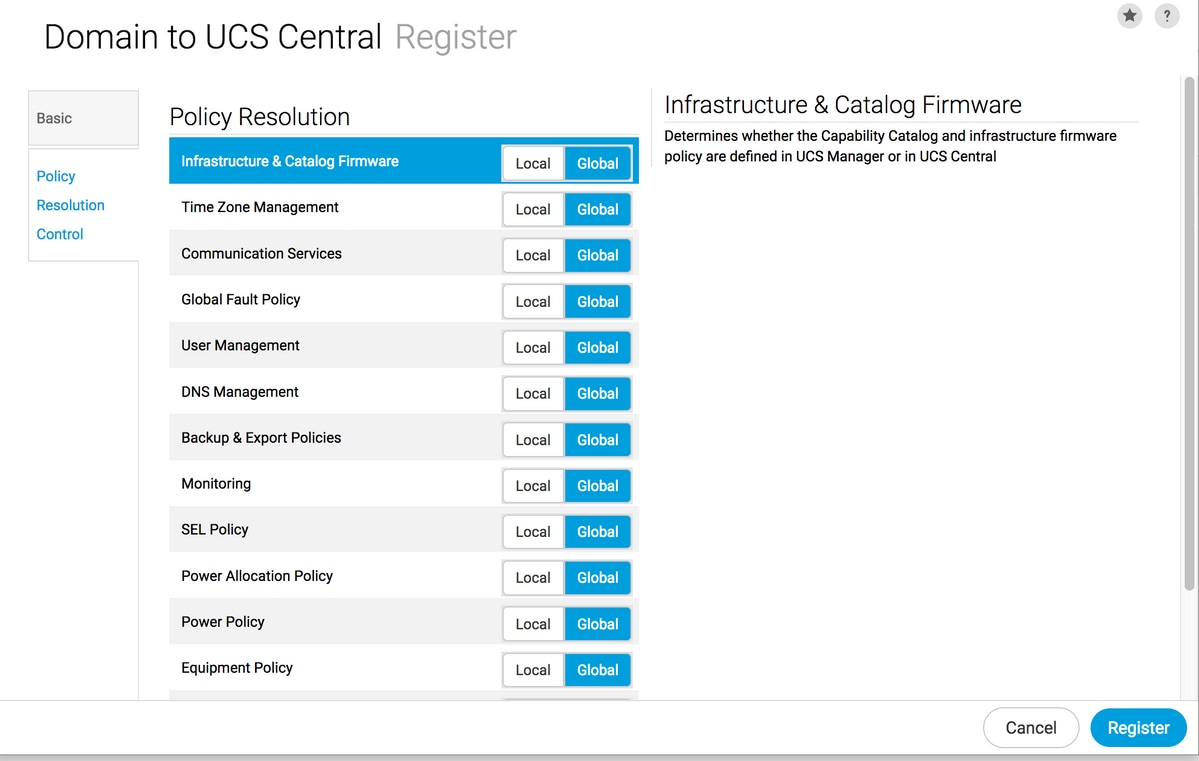
Résolution des politiques d'UCS Manager
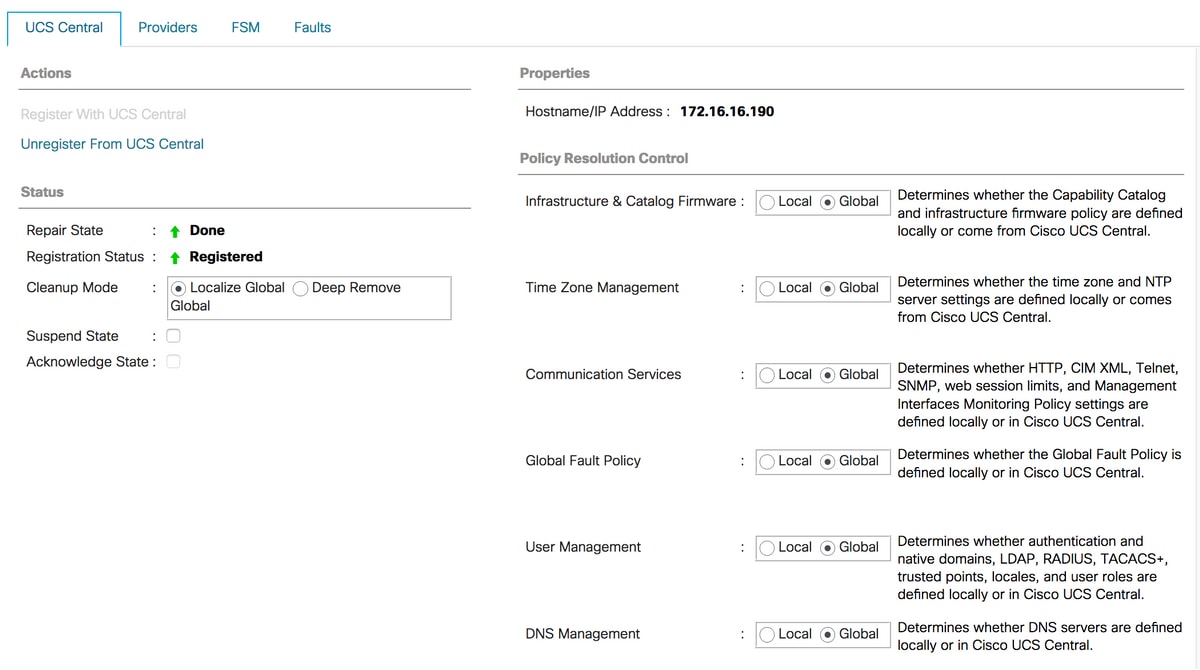
Étape 3 Téléchargez l'image du micrologiciel de l'infrastructure appropriée à partir de la bibliothèque d'images.
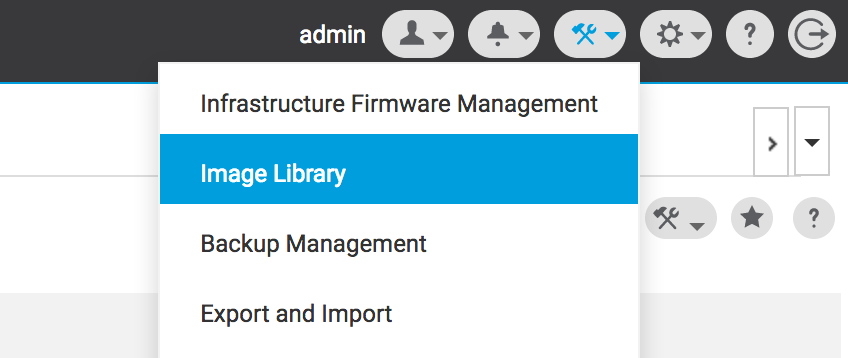
Il peut être téléchargé manuellement à l'aide de l'option Import firmware bundle
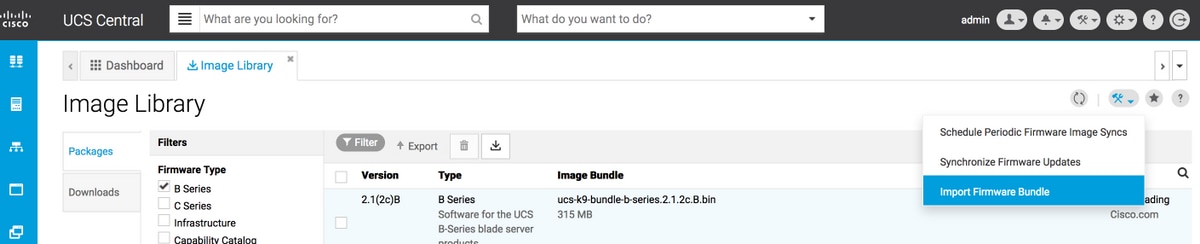
L'image peut être téléchargée directement à partir de Cisco.com, si les informations d'identification de l'utilisateur sont définies dans le compte Cisco.com.
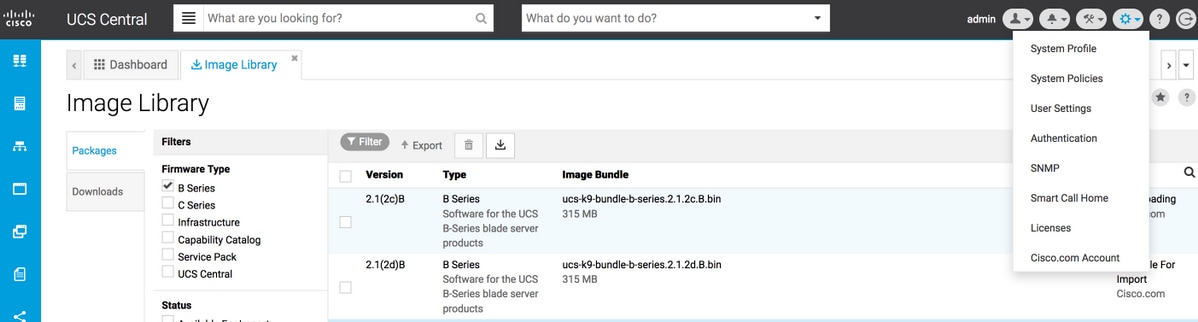
Étape 4 Créez la balise de groupe de maintenance.
La balise de groupe de maintenance peut être appliquée par groupe de domaines
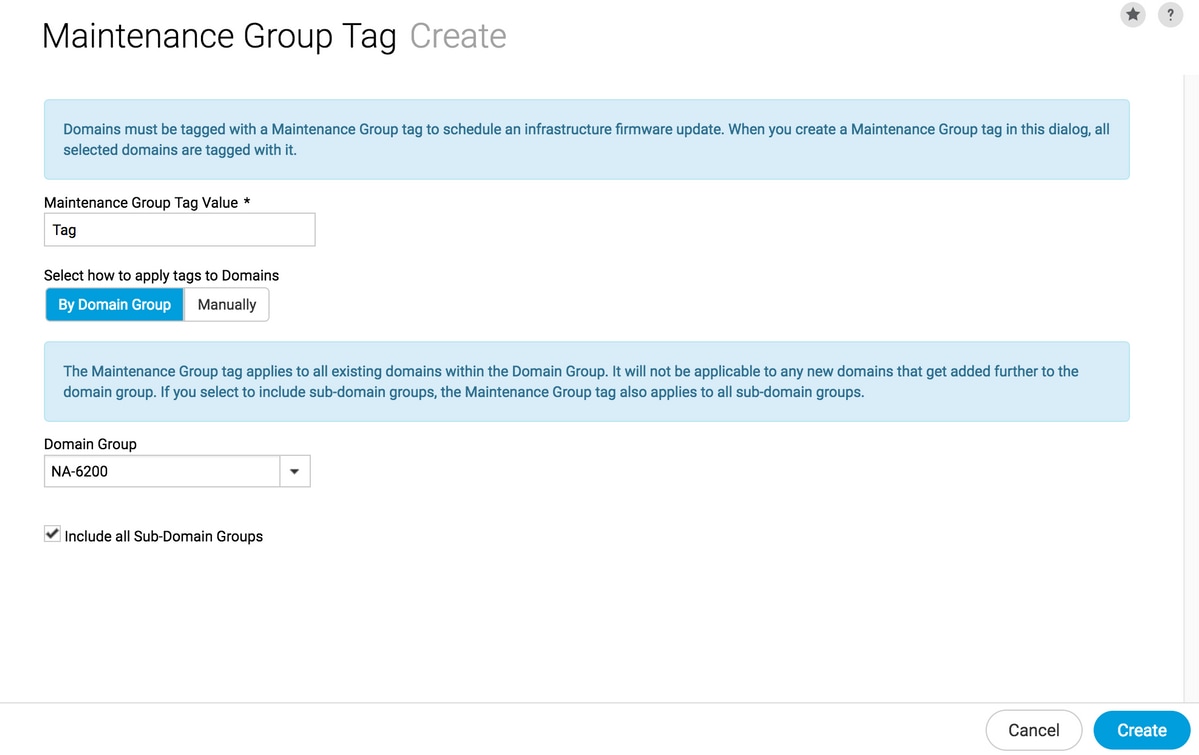
La balise de groupe de maintenance peut être appliquée par domaine. Nous appliquerons le domaine individuellement.
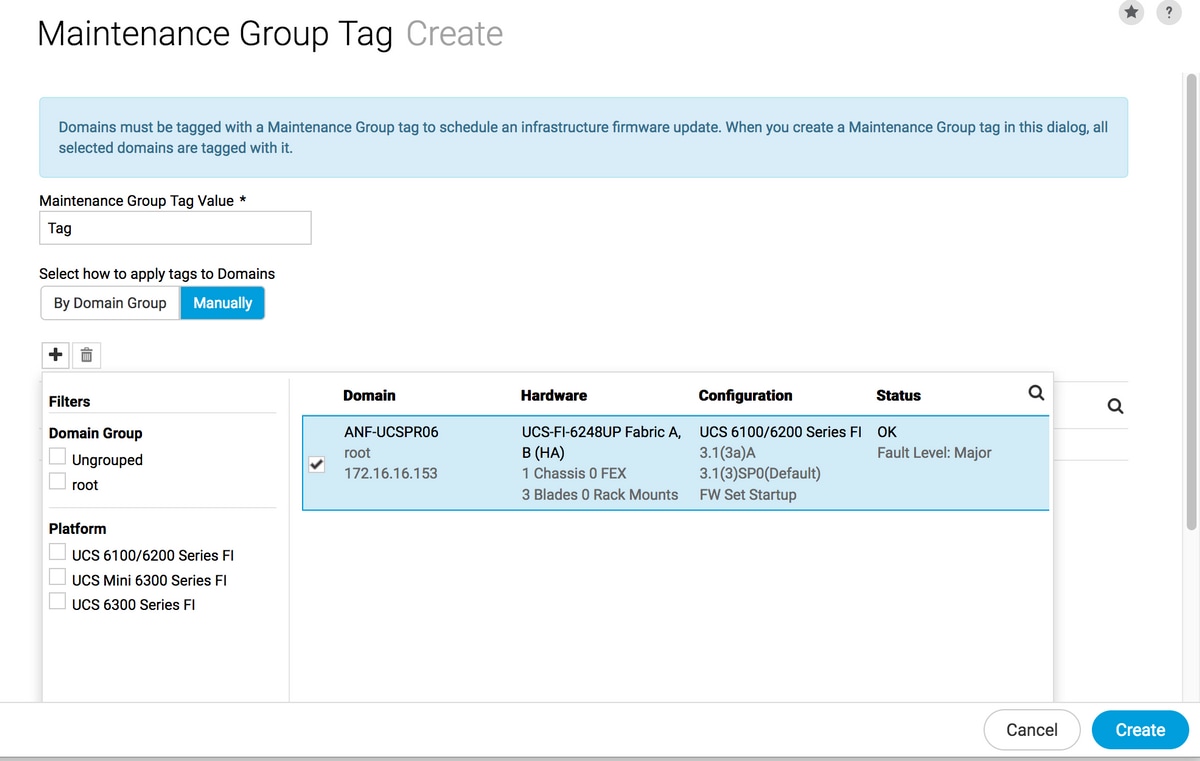
Vous pouvez vérifier si la balise créée a un type de balise en tant que groupe de maintenance sous Gestion des balises.

Étape 5 : le domaine aura la balise nouvellement créée

Étape 6 Lancez la gestion des microprogrammes d'infrastructure à partir de l'icône des outils.
Gestion des microprogrammes d'infrastructure
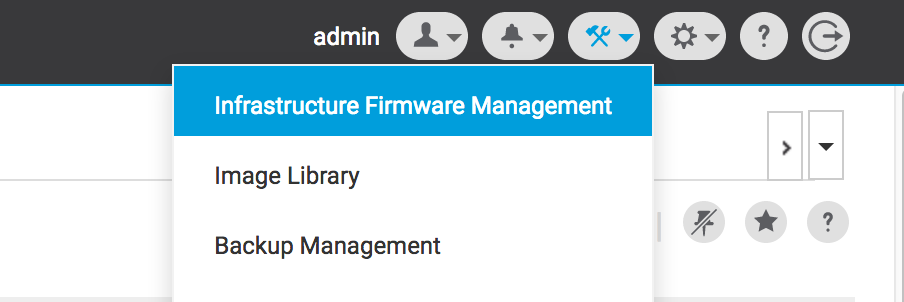
Sélectionnez la balise pour le groupe Maintenance, la version du micrologiciel de l'infrastructure et la version du catalogue.
Mise à jour du micrologiciel d'infrastructure
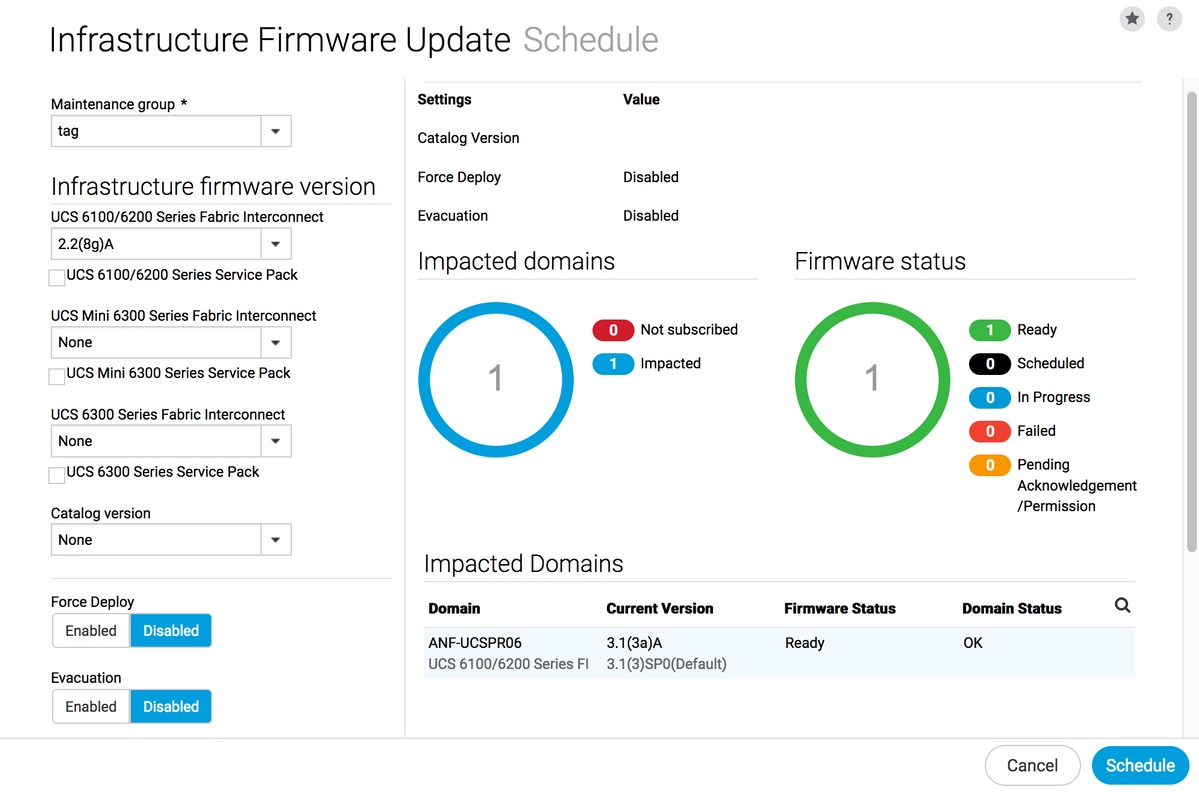
Indiquez si la mise à jour nécessite un accusé de réception utilisateur dans le champ Accusé de réception utilisateur requis pour l'installation. Si elle est activée, vous devez accuser réception manuellement de la demande de mise à jour avant que le domaine ne soit mis à jour. Dans ce cas, nous l'avons défini comme activé.
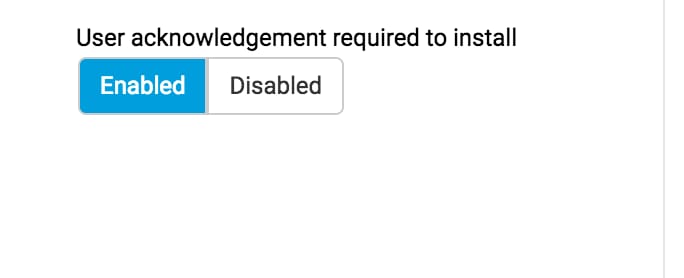
Surveillez les domaines affectés et attendez que l'accusé de réception en attente soit défini sur 1.
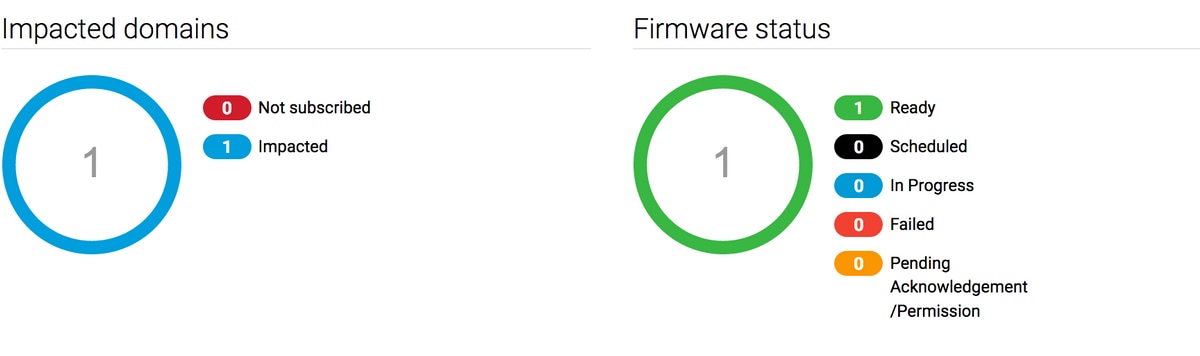

Étape 7 Sous Activités en attente, vous pouvez accuser réception de l'état Accusé de réception en attente pour commencer la mise à niveau.